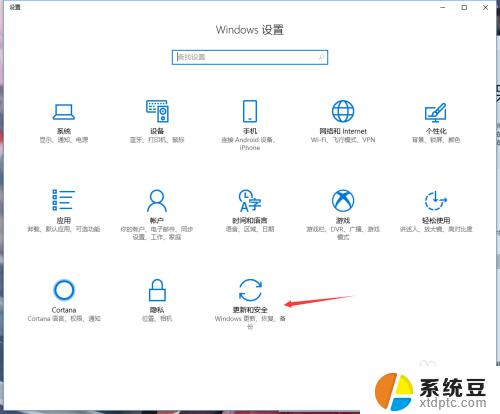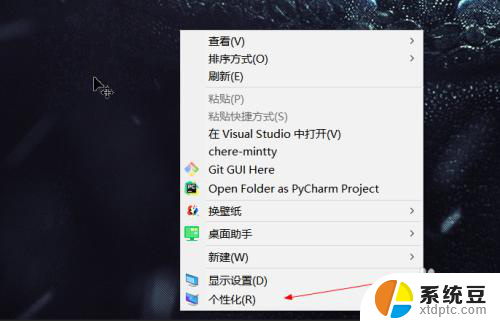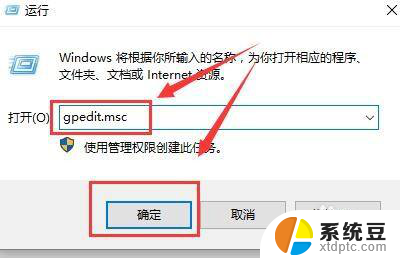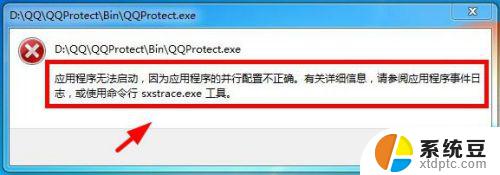微信小程序游戏怎么电脑玩 Win10电脑版微信怎么使用微信小程序
更新时间:2024-04-27 16:07:29作者:xtliu
微信小程序成为越来越多人的日常生活不可或缺的一部分,但是许多人可能不清楚如何在Win10电脑上玩微信小程序,事实上在Win10电脑上使用微信小程序非常简单,只需下载安装适用于Win10系统的微信客户端,并登录自己的微信账号即可。接下来我们将介绍如何在Win10电脑上使用微信小程序,让你在电脑上也能畅快玩转微信小程序。
操作方法:
1.在电脑桌面上,双击打开电脑版“微信”,如下图所示
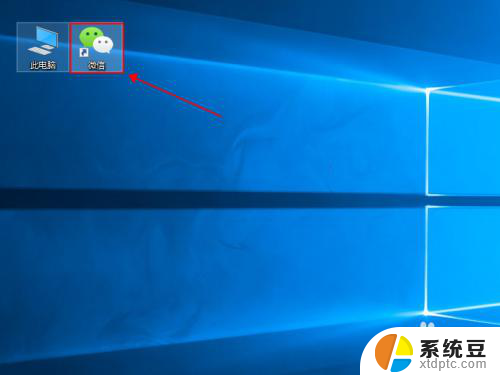
2.在弹出的登录二维码界面,用手机微信扫一扫。然后点击“登录”,即可登录电脑版微信,如下图所示

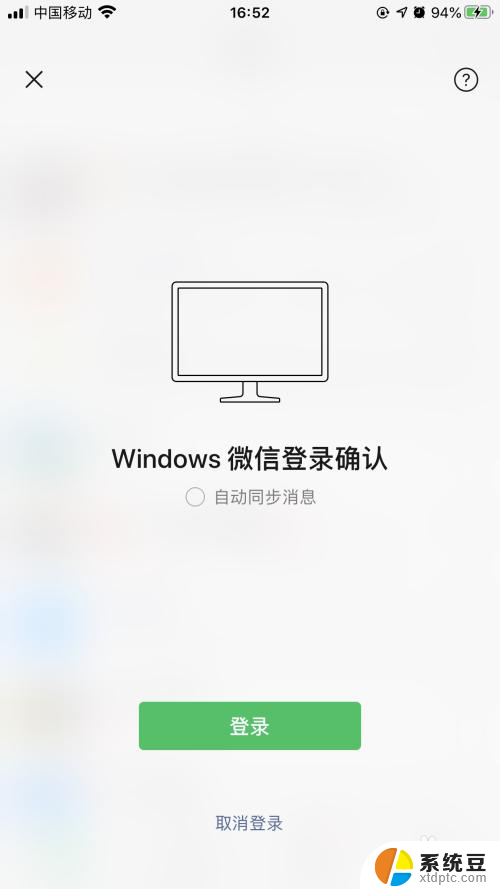
3.在电脑版微信主菜单,点击左侧的小程序图标,如下图所示
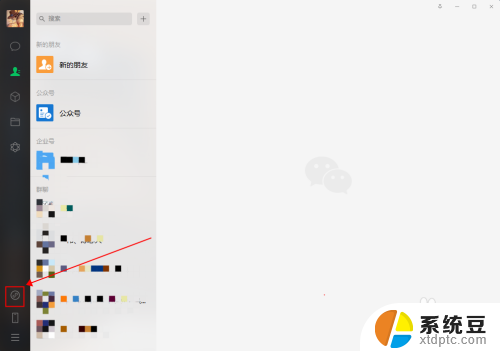
4.在弹出的小程序界面,拖到后面,点击选择“发现小程序”,如下图所示
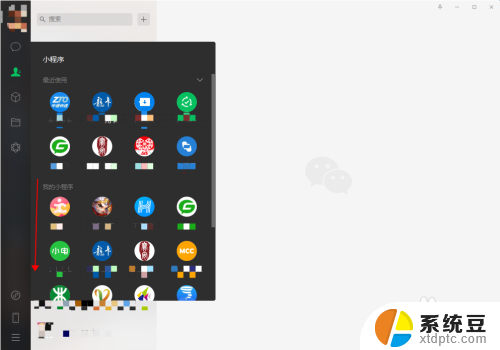
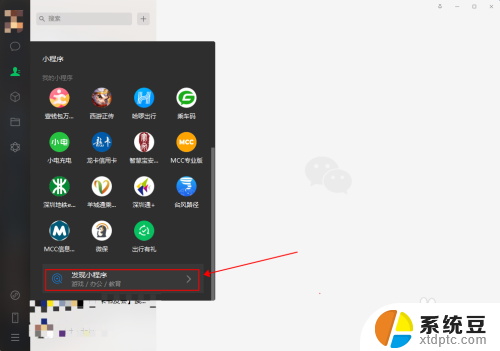
5.在发现小程序界面,可以根据页签点击选择喜欢的小程序或者小游戏。这里选择一个小游戏,如下图所示
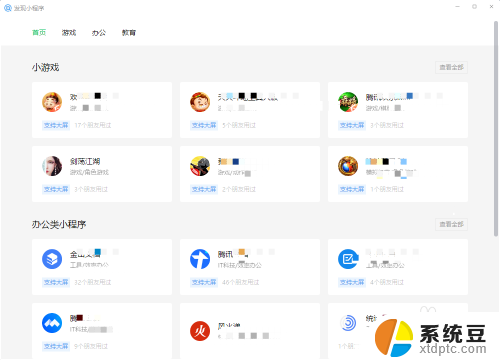
6.在小游戏上面会有一个“打开”按钮,点击“打开”。即可进行相应的小程序或小游戏了,如下图所示
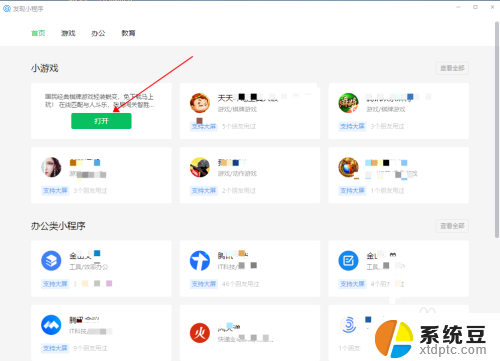

以上是微信小程序游戏如何在电脑上玩的全部内容,如果你遇到了这种情况,可以根据小编提供的方法来解决,希望对大家有所帮助。